Annuncio pubblicitario
La flessibilità di Raspberry Pi non conosce limiti e proprio quando pensi di aver raggiunto tutto il possibile, arriva qualcos'altro. Ciò potrebbe essere dovuto a una grande idea che tu o qualcun altro avete avuto, o ispirata a un nuovo hardware di espansione rilasciato per il dispositivo.
Uno dei primi espansioni che dovresti comprare per il Raspberry Pi Cinque grandi espansioni di Raspberry Pi che lo rendono ancora più utileIl tuo Raspberry Pi è versatile e talvolta sorprendente, ma stai sfruttando tutta la potenza di quella piccola scatola? Potenzia il tuo Pi con queste 5 espansioni! Leggi di più è il modulo della videocamera. Con un connettore dedicato, la fotocamera può essere utilizzata per una varietà di attività. Diamo un'occhiata a loro.
Primo: abilitare la fotocamera
Inizia assicurandoti di aver collegato la videocamera Raspberry Pi al mini-computer. Quindi, avvia il dispositivo e accedi (supponiamo che tu stia utilizzando il sistema operativo Raspberry Pi predefinito, Raspbian
Ottimizza la potenza del tuo Raspberry Pi con RaspbianCome si addice a un uomo con troppa tecnologia in mano, di recente ho giocato con il mio Raspberry Pi, configurando il dispositivo in modo che funzioni al massimo delle sue potenzialità. Continua a funzionare come ... Leggi di più ). Alla riga di comando, immetteresudo raspi-configNel menu selezionare Abilita fotocamera.
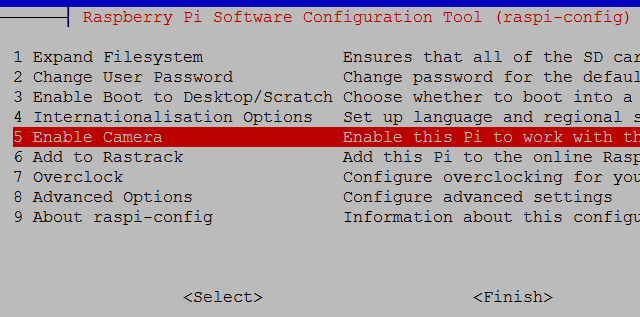
Da qui, selezionare Abilitare, poi finire e sì riavviare.
Scattare una foto
Quando il tuo Pi si riavvia, accedi di nuovo e al prompt inserisci
raspistill –o image.jpgQuesto catturerà la tua prima immagine, che sarai in grado di visualizzare nella GUI. Se non stai già utilizzando Terminal dalla GUI, dovresti passare a questo, usando il comando
startxI comandi successivi possono essere eseguiti in Terminale e i risultati possono essere controllati nel file manager Raspbian. Puoi scattare tutte le foto che vuoi con questo comando, anche se il nome del file, image.jpg, dovrà essere modificato ad ogni iterazione del comando, per evitare di sovrascrivere il file immagine precedente.
Andiamo un po 'più avanti e diamo istruzioni al Pi di scattare una foto a tempo dopo aver premuto un solo tasto.
Inizia installando il supporto Python per la videocamera.
sudo apt-get install python-picamera python3-picameraUna volta fatto, entra
sudo inattivo &Questo avvierà l'ambiente Python. Python compare regolarmente nei tutorial di Raspberry Pi ed è un linguaggio sorprendentemente facile da imparare. Per ulteriore aiuto con questo, ti consigliamo di controllare il nostro cinque migliori siti Web per l'apprendimento di Python I 5 migliori siti Web per imparare la programmazione PythonVuoi imparare la programmazione Python? Ecco i modi migliori per imparare Python online, molti dei quali sono completamente gratuiti. Leggi di più e visita Lynda.com se sei interessato a migliorare ulteriormente le tue abilità in Python.
Vai a File> Nuova finestra per aprire un editor di testo e inserire il seguente codice:
import time import picamera with picamera. PiCamera () come fotocamera: camera.start_preview () time.sleep (0) camera.capture ('/ home / pi / Desktop / image.jpg') camera.stop_preview ()Uso File> Salva per salvare il tuo lavoro, nominandolo come timedsnap.py. Quando sei pronto per eseguire lo script, vai a Esegui> Esegui moduloo tocca semplicemente F5.
Possiamo usare questo stesso script - con alcune modifiche - per utilizzare il modulo videocamera Raspberry Pi per altri progetti.
Una PiCamera con un timer

Lo stesso copione può essere riutilizzato con una piccola modifica per creare una fotocamera con un conto alla rovescia temporizzato, un enorme vantaggio per tutti gli snapper ossessionati dai selfie. Ammettiamolo, questo è un Raspberry Pi, quindi probabilmente puoi trovare un modo per montare la custodia e la fotocamera su un selfie stick e uscire in pubblico con esso.
Per aggiungere un conto alla rovescia di 5 secondi, cambia la riga
time.sleep (0)per
time.sleep (5)Al termine, ricorda di salvare e premi F5 per iniziare il conto alla rovescia. Di 'Cheese!"
Registra video con la tua fotocamera Raspberry Pi
Scattare foto è una cosa, ma per quanto riguarda i video? Proprio come con una fotocamera per smartphone o una webcam desktop standard (che è essenzialmente la fotocamera del Pi, proprio senza il case) puoi anche registrare video.
Nel prompt dei comandi, modificare lo script come segue:
import time import picamera with picamera. PiCamera () come fotocamera: camera.start_preview () camera.start_recording ('/ home / pi / Desktop / video.h264') time.sleep (30) camera.stop_recording () camera.stop_preview ()Noterai che ho impostato il time.sleep () valore su 30, il che significa che lo script inizierà a registrare, attendere 30 secondi, quindi arrestarsi. Salva questo script come videocapture.pye premere F5 per eseguire.
Si noti l'uso di camera.start_recording () funzione. Ciò consente di salvare il filmato come file chiamato video.h264, un video clip ad alta definizione che puoi aprire dal desktop Raspbian. Il modo migliore per farlo è navigare nella cartella Desktop (o qualunque sia il percorso del file scelto nello script sopra), premere F4 per aprire il terminale ed entrare
omxplayer video.h264Aggiungi una batteria adatta per il Raspberry Pi e un display e avrai una videocamera compatta!
Fotografia time-lapse
Fotografia time-lapse 4 modi per realizzare video time-lapseI video time-lapse sono alcuni dei miei video preferiti da guardare. Sono così affascinanti, sia che il video mostri il passare del tempo in un deserto o il flusso di lavoro di un artista del disegno. C'è solo qualcosa ... Leggi di più è cresciuto in popolarità con l'esplosione delle fotocamere degli smartphone negli ultimi anni, rendendo quella che una volta era la provincia di fotografi specializzati accessibile a quasi tutti.
L'aspetto negativo dell'utilizzo di uno smartphone per quel tipo di fotografia è evidente; richiede tempo ed è una risorsa di cui potresti aver bisogno, beh, per effettuare e ricevere telefonate. Il Raspberry Pi con la sua fotocamera collegata è una buona alternativa e con una batteria collegata può dimostrarsi portatile e versatile come un'app per Android o iPhone e ha più senso del semplice utilizzo il tuo Pi come un trigger time-lapse per una DSLR Come acquisire fotografie time-lapse con Raspberry Pi e DSLR o webcam USBLa fotografia time-lapse può davvero darti un'idea di come il mondo funziona a livello macroscopico, al di là di qualsiasi cosa concepibile per la normale esperienza umana del tempo. Leggi di più .
Prima di procedere, installa ffmpeg:
sudo apt-get install ffmpegQuindi, utilizza questo script Python per acquisire le immagini time lapse:
import time import picamera VIDEO_DAYS = 1 FRAMES_PER_HOUR = 60 FRAMES = FRAMES_PER_HOUR * 24 * VIDEO_DAYS def capture_frame (frame): con picamera. PiCamera () come cam: time.sleep (2) cam.capture ('/ home / pi / Desktop / frame% 03d.jpg'% frame) # Cattura le immagini per il frame nel range (FRAMES): # Nota il tempo prima dell'inizio della cattura = time.time () capture_frame (frame) # Attendi il prossimo catturare. Tieni presente che prendiamo in considerazione # il tempo impiegato per acquisire l'immagine # durante il calcolo del ritardo time.sleep (int (60 * 60 / FRAMES_PER_HOUR) - (time.time () - start))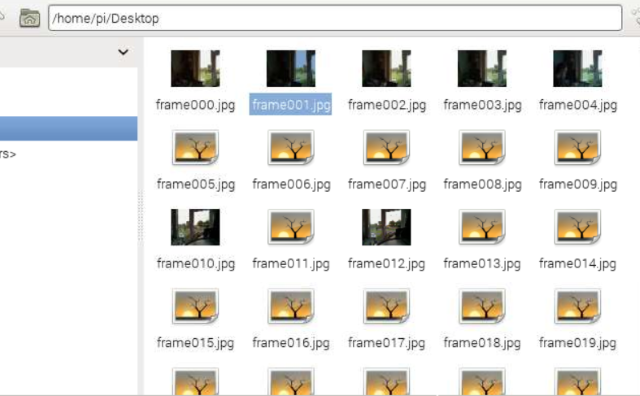
Hai creato una raccolta di immagini registrate in un periodo di 60 minuti con questo script. Per visualizzare le immagini come un film, compila le immagini come segue:
ffmpeg -y -f image2 -i /home/pi/Desktop/frame%03d.jpg -r 24 -vcodec libx264 -profile high -preset slow /home/pi/Desktop/timelapse.mp4Puoi eseguire il video in Raspberry Pi con un comando Terminale:
omxplayer timelapse.mp4Il video verrà quindi riprodotto a schermo intero. Potrebbe assomigliare a questo ...
La videocamera di sicurezza Raspberry Pi
In precedenza abbiamo esplorato come costruire una webcam domestica sistema di sicurezza con il tuo Raspberry Pi Costruisci un sistema di sicurezza Motion Capture usando un Raspberry PiTra i numerosi progetti che è possibile realizzare con Raspberry Pi, uno dei più interessanti e permanentemente utili è il sistema di sicurezza motion capture. Leggi di più , con un tutorial che ha preceduto la diffusa disponibilità della fotocamera dedicata del Pi. Le cose sono ovviamente cambiate da allora, ma puoi usare gli stessi principi e software per trasformare il Pi in una soluzione per telecamere di sicurezza molto più compatta. In teoria, puoi monitorare gli andirivieni in entrata e in uscita da casa per meno di $ 100 utilizzando una o più telecamere di sicurezza Raspberry Pi.
Ti abbiamo dato cinque usi per il tuo modulo fotocamera Raspberry Pi, ma riteniamo che potresti essere in grado di aggiungere all'elenco. Come usi il tuo? Diteci nei commenti.
Christian Cawley è vicedirettore per la sicurezza, Linux, DIY, programmazione e spiegazione tecnica. Produce anche The Really Useful Podcast e ha una vasta esperienza nel supporto desktop e software. Un collaboratore della rivista Linux Format, Christian è un armeggiatore di Raspberry Pi, amante di Lego e fan dei giochi retrò.


